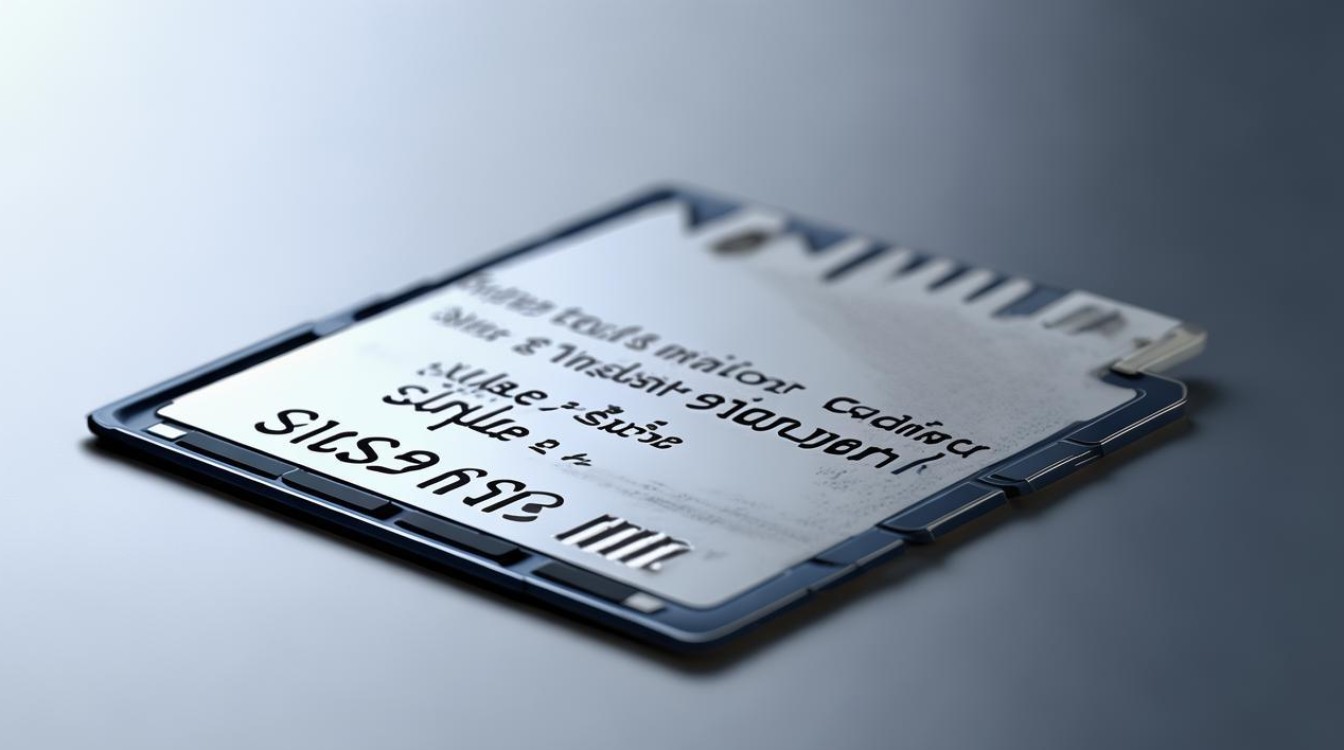启动u盘怎么装系统
shiwaishuzidu 2025年4月26日 18:15:54 系统 9
将系统镜像文件写入U盘,插入需装系统的电脑,设置BIOS从U盘启动,按提示操作安装系统即可。
启动U盘装系统是一种常见的电脑系统安装方法,以下是详细的步骤和注意事项:
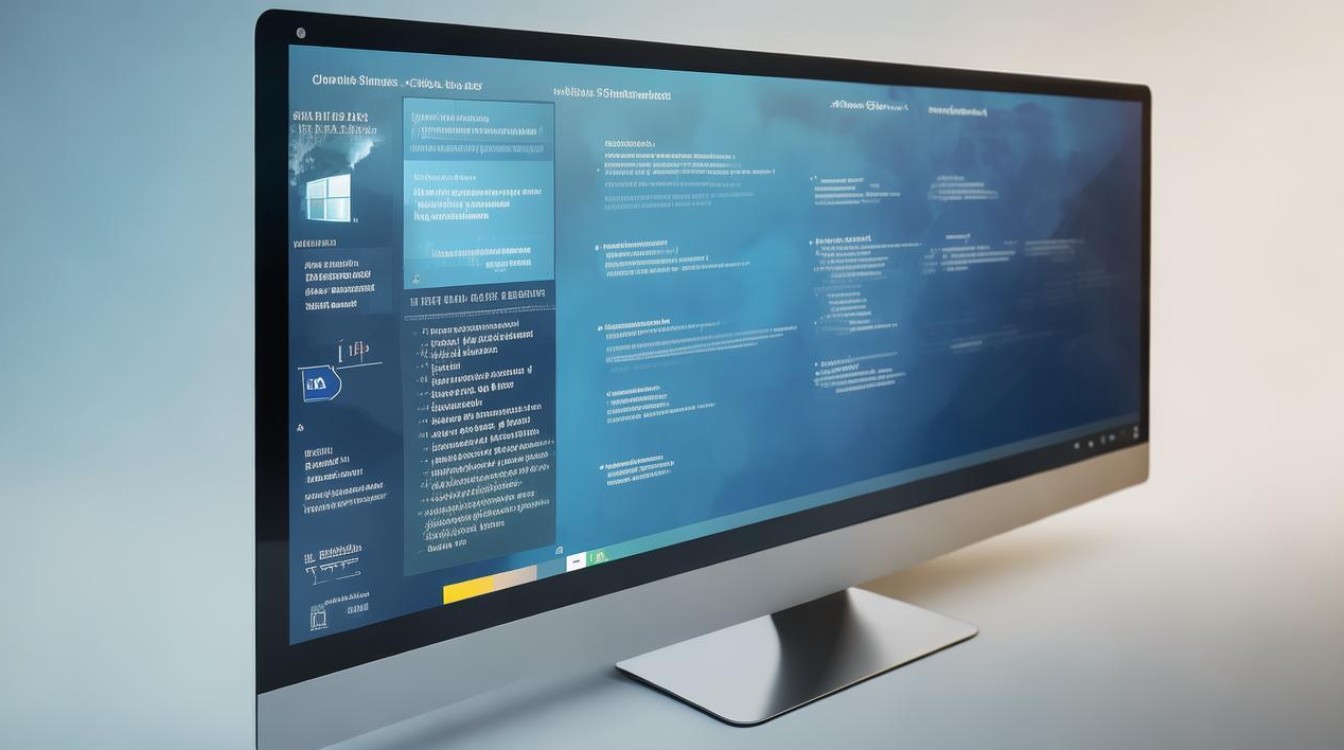
准备工作
-
U盘:准备一个容量不小于8GB的U盘,建议选择USB 2.0或更高接口的U盘,以确保数据传输速度,备份U盘中的重要数据,因为制作启动盘的过程会格式化U盘,导致数据丢失。
-
系统镜像文件:从官方网站下载需要安装的操作系统镜像文件,如Windows系统可从微软官网下载,Linux系统可从对应的发行版官网下载,注意要下载与电脑硬件配置和需求相匹配的系统版本。
-
制作工具:常用的有Rufus、老毛桃、大白菜等,以Rufus为例,它是一款开源免费的软件,功能强大且操作简单,支持多种系统镜像格式。
制作启动U盘
-
安装并打开制作工具:将U盘插入电脑,安装好选定的制作工具后打开,以Rufus为例,打开软件后,它会自动检测到插入的U盘。
-
选择系统镜像和相关设置:在“设备”下拉菜单中选择正确的U盘,然后在“引导类型”或“镜像文件”选项处点击“选择”,找到之前下载好的系统镜像文件,根据需要,可在“分区方案”“文件系统”等选项中进行相应设置,一般保持默认即可。
-
开始制作:确认设置无误后,点击“开始”按钮,制作工具会自动格式化U盘并写入系统镜像,这个过程可能需要几分钟到十几分钟不等,具体时间取决于U盘速度和系统镜像大小,制作完成后,会弹出提示信息。
设置电脑从U盘启动
-
进入BIOS或UEFI设置:重启电脑,在开机画面出现时,按下相应的快捷键进入BIOS或UEFI设置程序,常见的快捷键有Del、F2、F12、Esc等,不同品牌和型号的电脑可能有所不同,具体可参考电脑屏幕下方的提示或电脑的用户手册。
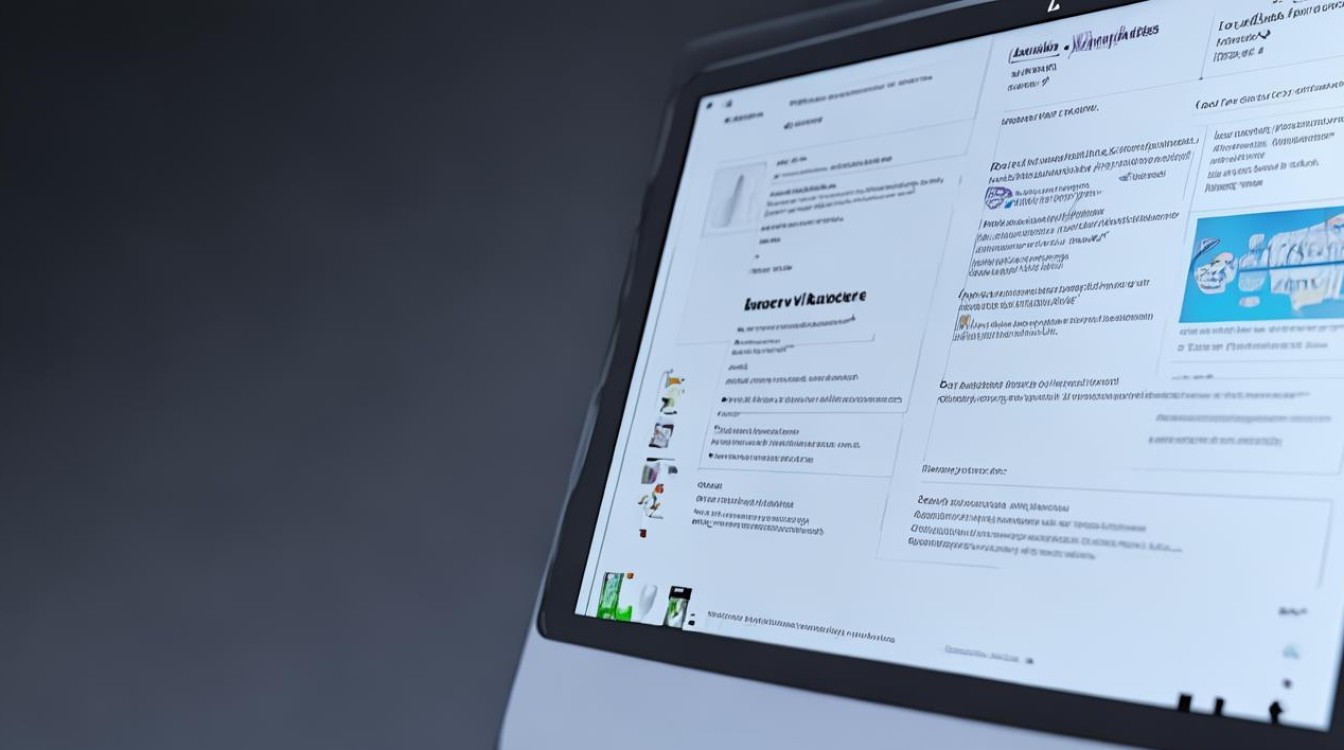
-
找到启动选项设置:在BIOS或UEFI设置界面中,使用方向键导航到“Boot”(启动)或“Startup”(启动)选项卡,可以看到电脑的启动顺序设置以及其他与启动相关的选项。
-
将U盘设置为第一启动项:在启动选项列表中,找到代表U盘的选项,通常显示为U盘的品牌和型号等信息,使用加减键或F键(不同BIOS界面操作可能不同)将其移动到第一启动项的位置,有些BIOS还提供了快捷设置启动项的功能,可直接将U盘设置为第一启动项而无需进入详细设置界面。
-
保存设置并退出:完成启动项设置后,按下F10键(一般为保存并退出的快捷键)保存设置,电脑将自动重启。
安装系统
-
从U盘启动后的初始设置:电脑重启后,会自动从U盘启动并进入系统安装界面,如果是Windows系统,可能会先看到语言、货币、键盘等设置选项,根据自己的需求进行选择后,点击“下一步”。
-
分区与格式化:接着会进入分区界面,如果电脑是新硬盘或需要重新分区,可以在此进行操作,对于大多数用户来说,选择“自定义:仅安装Windows(高级)”选项,然后对硬盘进行分区和格式化,一般建议至少创建一个主分区用于安装系统,大小可根据实际需求设定,如C盘分配50GB 100GB左右的空间,分区完成后,选中要安装系统的分区,点击“下一步”继续安装。
-
系统安装过程:随后,系统安装程序会自动将系统文件复制到硬盘的指定分区,并进行一系列初始化设置,这个过程可能需要一些时间,期间电脑可能会多次重启,这是正常的安装现象,只需耐心等待即可。
-
安装驱动和软件:系统安装完成后,进入桌面,首先需要安装硬件驱动程序,以确保电脑的各个硬件设备能够正常工作,可以通过电脑自带的驱动光盘或从电脑制造商的官方网站下载对应型号的驱动程序进行安装,安装完驱动程序后,根据个人需求安装常用软件,如办公软件、浏览器、杀毒软件等。
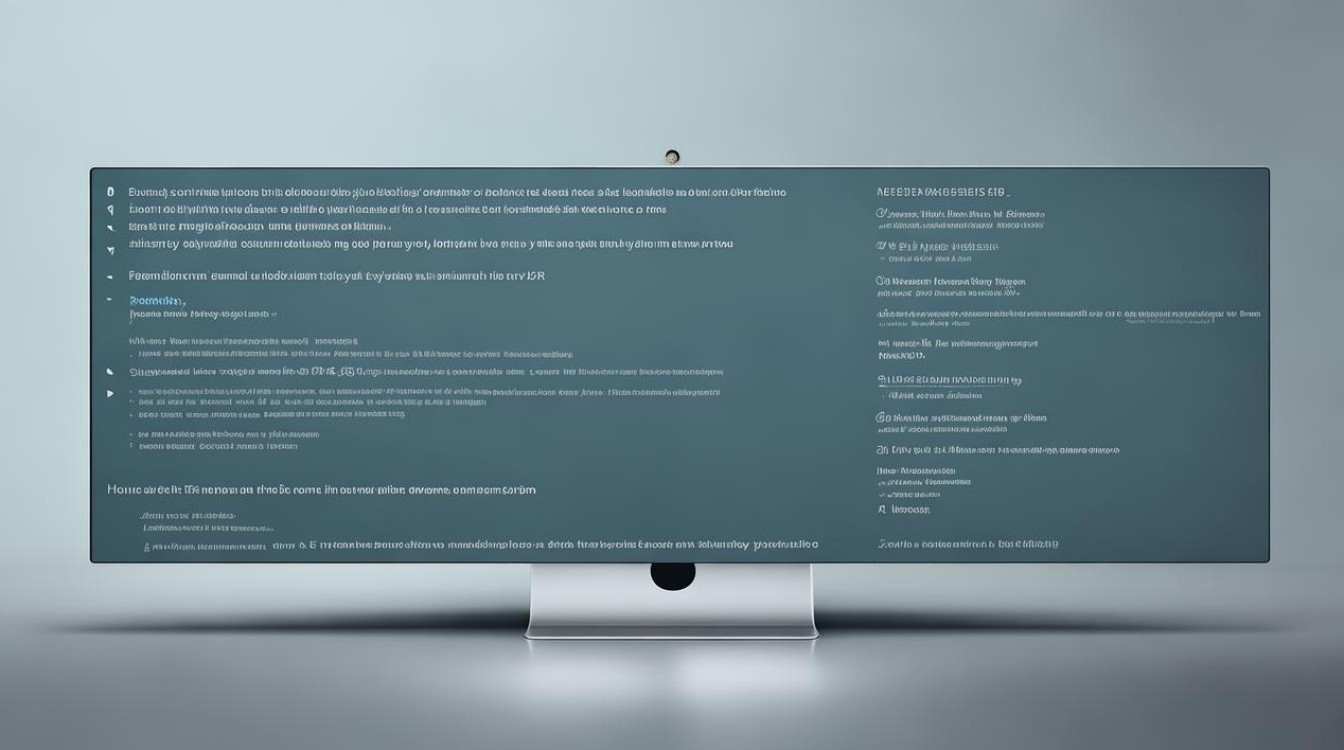
常见问题及解决方法
| 问题 | 解决方法 |
|---|---|
| 制作启动U盘时提示无法格式化U盘 | 可能是U盘被写保护或存在坏道,检查U盘上的写保护开关是否关闭;更换其他U盘尝试,若仍不行,可使用U盘检测工具检查U盘是否存在坏道 |
| 电脑无法识别启动U盘 | 检查U盘是否正确插入电脑USB接口;进入BIOS或UEFI设置,确认U盘已被正确识别且启动项设置正确;尝试更换其他USB接口或U盘 |
| 系统安装过程中出现蓝屏或报错 | 检查系统镜像文件是否完整,可重新下载镜像文件制作启动U盘;检查电脑硬件是否存在兼容性问题,如内存、硬盘等,可尝试拔掉不必要的硬件设备后再安装;查看报错信息,根据具体提示解决问题 |
FAQs
-
问:制作启动U盘时,为什么推荐使用Rufus等工具而不是直接用Windows系统自带的工具?
答:Rufus等第三方工具具有更高的灵活性和兼容性,它们支持更多的系统镜像格式和不同的U盘型号,能够快速制作出高质量的启动U盘,而Windows系统自带的工具可能在功能上相对有限,对于一些特殊格式的镜像文件或老旧U盘的支持不够好,像Rufus这类工具还可以方便地对U盘进行分区、设置启动参数等操作,更适合普通用户和技术人员使用。
-
问:如果在安装系统过程中不小心中断了,再次启动电脑还能继续安装吗?
答:一般情况下是可以的,当系统安装过程中断后,再次启动电脑时,如果U盘仍然插在电脑上且电脑设置为从U盘启动,那么电脑会再次进入系统安装界面,系统会检测之前的安装进度,通常会提示你继续安装或重新开始,为了确保安装的顺利进行,建议在安装过程中尽量保证电源稳定和操作正确,避免不必要的中断,如果中断次数过多或出现严重错误导致安装文件损坏,可能需要重新制作启动U盘并重新开始安装。